
Ви можете робити відео (або знімки екрана) з будь-якого пристрою за допомогою кабель HDMI або композитні відеовиходи з базовим пристроєм. Ви можете прямий ефір на Twitch TV з таким пристроєм теж.
Сучасні ігрові консолі - PlayStation 4, Xbox One та Wii U - також мають деякі корисні вбудовані функції скріншота та відеозапису. Можливо, вам не знадобиться спеціалізований пристрій зйомки.
Будь-яка ігрова консоль або пристрій, підключений до телевізора
ПОВ'ЯЗАНІ: Як транслювати ПК-ігри на Twitch за допомогою OBS
PlayStation 4 та Xbox One включають можливість робити знімки екрана, записувати відео та транслювати відео. Wii U може робити знімки екрана та завантажувати їх в Інтернет. Якщо вам потрібні більш потужні рішення, придбайте пристрій «захоплення ігор» і використовуйте програмне забезпечення на своєму комп’ютері.
Пристрої для «захоплення гри» сидіти між пристроєм і телевізором. Підключіть кабель HDMI від ігрової консолі або потокового пристрою до коробки для захоплення гри, а потім підключіть коробку для захоплення гри до входу HDMI на телевізорі. Пристрій захоплення гри може підключатися до вашого комп’ютера через USB, а спеціальне програмне забезпечення дозволяє переглядати відеосигнал на комп’ютері, робити знімки екрана, записувати його у файл, який ви можете завантажити на YouTube або подібну послугу пізніше, або в прямому ефірі, що відео прямо на Twitch.TV або подібну послугу.
Ці пристрої також часто підтримують компонентні відеокабелі, що дозволяє захоплювати відео зі старих ігрових консолей та інших пристроїв попереднього HDMI. Для ігрових консолей та інших пристроїв без вбудованих знімків екрана та відеозйомки це найкращий вибір.
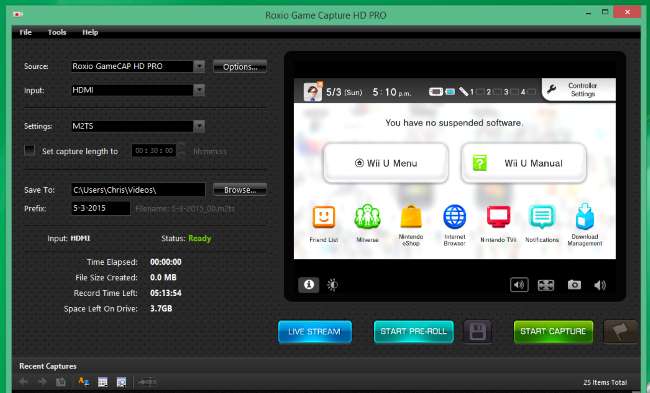
PlayStation 4
На PlayStation 4 натисніть і утримуйте кнопку “SHARE” на контролері принаймні секунду. Потім ви можете відвідати екран меню, вибрати Capture Gallery та скопіювати знімки екрана з PlayStation 4 на флешку, підключену до одного з його портів USB. Або натисніть кнопку “ПОДІЛИТИСЯ” на контролері, виберіть “Завантажити знімок екрана” та завантажте знімок екрана до підтримуваної онлайн-служби.
Для відео натисніть кнопку “SHARE” та збережіть відео. PlayStation 4 завжди записує ваш геймплей і зберігає останні 15 хвилин, тому ви можете зберегти їх у будь-який час. Або натисніть кнопку “SHARE” двічі, щоб позначити початок запису, а потім натисніть кнопку “SHARE”, коли закінчите. Ви можете завантажити їх із меню кнопки «Спільний доступ» або скористатися галереєю знімків, щоб скопіювати їх на флешку, щоб розмістити на своєму комп’ютері.
Щоб транслювати ігровий процес на такій службі, як Twitch.TV, натисніть меню кнопки «ПОДІЛИТИСЯ» та виберіть опцію «Трансляція ігрового процесу».

Xbox One
Як і PlayStation 4, Xbox One постійно записує та зберігає відео вашого ігрового процесу. На Xbox One двічі торкніться кнопки Xbox і натисніть кнопку X, щоб зафіксувати попередні 30 секунд ігрового процесу. Або натисніть кнопку Y на цьому екрані, щоб зробити знімок екрана.
Ви також можете вибрати на цьому екрані опцію “Прив’язати програму” та вибрати Game DVR для більш розширеного управління - ви можете записати до п’яти хвилин ігрового процесу. Використовуйте програму Upload Studio для редагування та завантаження відео, або програму Twitch, щоб транслювати свій геймплей в Інтернеті.

Wii U
На Wii U натисніть кнопку «Головна» під час гри. Відкрийте «Інтернет-браузер» Wii U з головного меню під час гри, перейдіть на веб-сайт для обміну зображеннями, наприклад imgur.com, і починайте завантаження зображення.
На imgur натисніть Завантажити, натисніть «Переглянути мій комп’ютер», і ви зможете вкласти файл із знімком екрану гри в момент, коли ви його призупинили. Це також має працювати на будь-якому іншому веб-сайті для обміну зображеннями, який дозволяє завантажувати будь-які файли зображень - наприклад, Facebook.
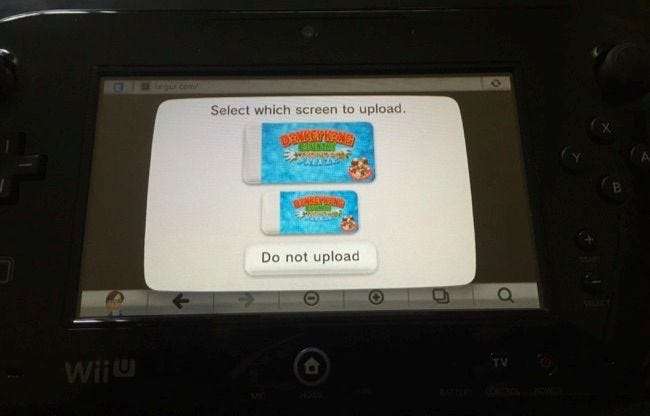
Втримайтеся від спокуси зробити фото чи відео з телевізора. Це погане рішення, яке не дає нічого наближеного до найкращої якості зображення.
Кредит зображення: Мак Мале на Flickr






